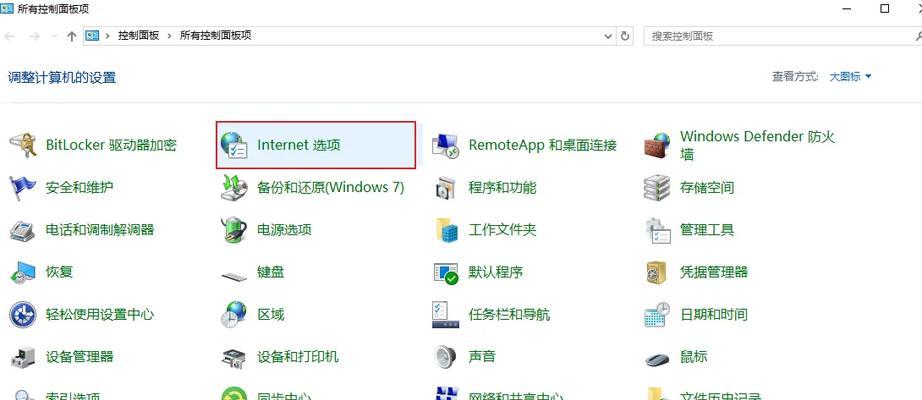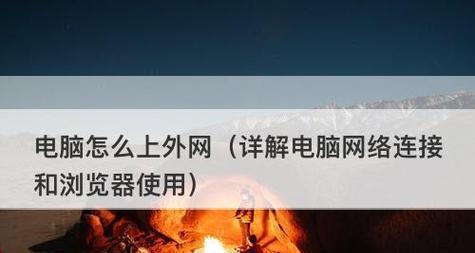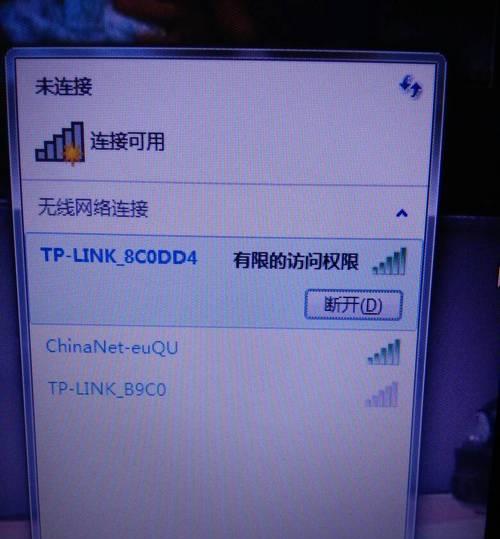如今,互联网已经成为人们生活中不可或缺的一部分,而电脑不能连接网络问题已成为许多人面临的常见困扰。本文将详细探讨电脑无法连接网络的原因以及相应的解决方法,帮助读者解决这一烦恼。
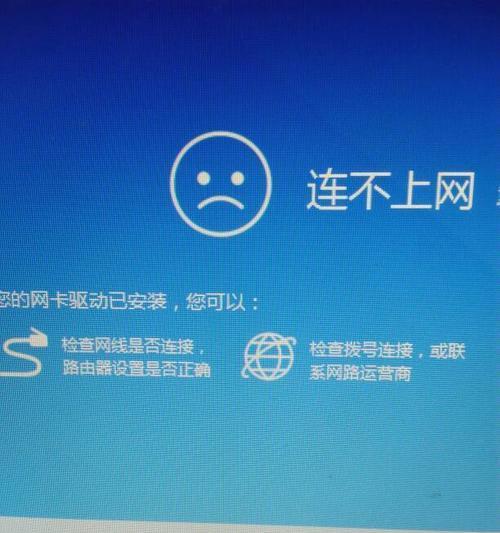
一:网线连接问题导致无法上网
在使用有线网络时,如果网线连接不良或者损坏,电脑将无法正常上网。要解决这个问题,首先检查网线是否正确插入计算机和路由器的网络接口,如果插头松动,应重新插入并确保牢固。此外,还可以尝试更换一根新的网线来排除网线本身损坏的可能性。
二:无线网络密码错误导致无法连接
无线网络连接时,如果输入的密码错误,电脑将无法连接到网络。此时,需要确保输入的密码准确无误。可以尝试通过重新输入密码或者重启路由器来解决这个问题。如果忘记了密码,可以通过访问路由器管理界面重新设置密码。

三:IP地址冲突导致网络连接失败
当多台设备使用同一个IP地址时,将会导致IP地址冲突,进而影响网络连接。此时,可以通过更改电脑的IP地址来解决问题。在Windows系统中,可以通过打开命令提示符并输入“ipconfig/release”和“ipconfig/renew”命令来释放和更新IP地址。
四:防火墙设置限制网络访问
电脑上的防火墙设置可能会限制网络访问,导致无法连接到网络。要解决这个问题,可以尝试临时关闭防火墙,然后再次连接网络。如果网络连接恢复正常,说明防火墙设置可能是问题所在。在重新打开防火墙之前,可以对防火墙进行相应的配置,允许需要的网络流量通过。
五:DNS服务器故障导致网页无法加载
DNS服务器故障会导致电脑无法解析域名,进而无法加载网页。可以通过更改电脑的DNS服务器设置来解决这个问题。在Windows系统中,可以打开网络和共享中心,选择“更改适配器设置”,然后右键点击网络适配器,选择“属性”,找到“Internet协议版本4(TCP/IPv4)”选项,点击“属性”,将DNS服务器设置为GooglePublicDNS或其他可靠的DNS服务器。
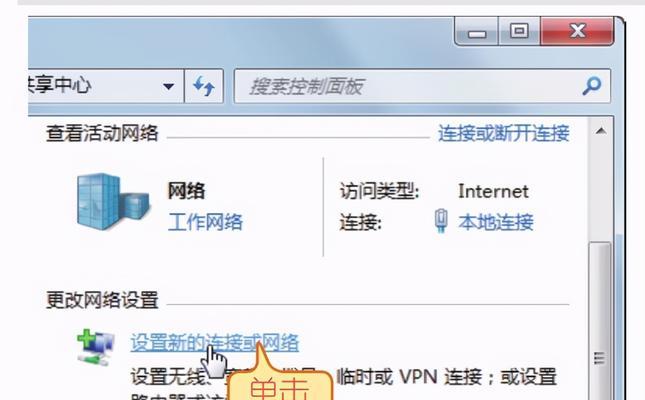
六:网络驱动程序问题导致无法上网
如果电脑的网络驱动程序损坏或不兼容,也可能导致无法上网。此时,可以尝试重新安装或更新网络驱动程序,可以通过访问电脑制造商的官方网站或驱动程序更新软件来获取正确的驱动程序。
七:路由器故障导致网络连接问题
路由器故障也是导致电脑无法连接网络的常见原因之一。可以通过重启路由器来解决一些临时问题。如果问题仍然存在,可以尝试将路由器恢复到出厂设置,或者联系网络服务提供商进行更换或修复。
八:网络服务供应商故障导致断网
如果是整个家庭或办公室的电脑都无法连接到网络,可能是网络服务供应商出现故障。此时,建议联系网络服务供应商进行咨询和修复。
九:网络设置错误导致无法上网
不正确的网络设置也可能导致电脑无法连接到网络。可以尝试重新设置网络连接,包括IP地址、子网掩码、默认网关等。在Windows系统中,可以在“网络和共享中心”中找到“更改适配器设置”,右键点击网络适配器并选择“属性”来进行相应设置。
十:恶意软件感染导致网络连接问题
电脑感染了恶意软件或病毒也可能导致无法连接到网络。在这种情况下,建议运行杀毒软件进行全面扫描,并清除所有检测到的恶意软件。
十一:操作系统更新问题导致网络连接失败
操作系统更新时出现问题可能导致电脑无法连接到网络。可以尝试恢复到上一个正常的系统恢复点或者重新安装操作系统来解决这个问题。
十二:硬件故障导致网络连接中断
有时,电脑的网络硬件出现故障也会导致无法连接到网络。此时,可以尝试更换网卡或其他相关硬件来解决问题。
十三:网络供应商限制访问导致无法上网
有些网络供应商可能会限制特定网站或应用的访问,这可能导致电脑无法连接到特定的网站或应用。在这种情况下,建议联系网络供应商,了解限制访问的原因以及解决方法。
十四:其他设备干扰导致网络连接问题
如果在使用无线网络时附近有其他设备频繁干扰,也可能导致网络连接问题。可以尝试调整无线路由器的信道或者更换更高性能的路由器来解决干扰问题。
十五:
电脑无法连接网络的原因多种多样,包括网线连接问题、无线网络密码错误、IP地址冲突、防火墙设置、DNS服务器故障、网络驱动程序问题、路由器故障、网络服务供应商故障、网络设置错误、恶意软件感染、操作系统更新问题、硬件故障、网络供应商限制访问和其他设备干扰等。通过针对不同的问题采取相应的解决方法,可以帮助读者快速解决电脑无法连接网络的困扰,确保顺畅的上网体验。